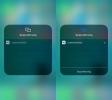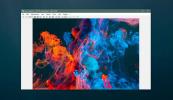دليل أساسي لتحويل صورتك إلى نوع [برنامج تعليمي]
إن تعلم كيفية تحويل صورتك إلى نوع ، بحيث يتم الكشف عن ميزات الصورة التي تريدها في الكتابة أمر مفيد وأساسي تمامًا. الطريقة الأكثر فعالية والسهلة للقيام بذلك هي عن طريق استخدام نوع أداة القناع. أداة قناع الكتابة موجودة في Photoshop إلى الأبد. سنلقي نظرة على بعض تقنيات قناع النوع المتاحة لإنشاء نوع صورة.
سنطبق تقنية قناع النوع على هذه الصورة ، بإذن من فليكر. إذا كنت ترغب في العمل بنفس الصورة ، فما عليك سوى النقر بزر الماوس الأيمن عليها وحفظها.

ثانيًا ، حدد أي كلمات تريد إنشاء قناع نوع منها. سنختار "أخضر" لهذه الصورة المحددة فقط لإنشاء مثال. افتح الصورة في Photoshop وانقر فوق أداة الكتابة. ستظهر أربعة خيارات أخرى ، حدد أداة قناع الكتابة الأفقية.

قم بإنشاء طبقة جديدة في لوحة الطبقة بحيث يبقى النص منفصلاً. وفي وقت لاحق ، إذا كانت هناك حاجة لإجراء أي تغييرات ، فمن الأسهل تحديد الطبقة ووضع إعدادات مختلفة عليها.
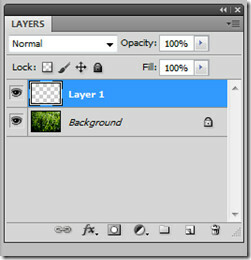
انقر في أي مكان على الصورة وستلاحظ أن الصورة تتحول إلى اللون الأحمر. اكتب الأخضر على ذلك. قم بزيادة حجم الخط الخاص بك إلى 150 واترك بقية الإعدادات الافتراضية.


قم بالتبديل إلى تحريك الأداة وستلاحظ قناع نوع أعلى الخلفية.

حدد اللون الأخضر كلونك. هذا اللون سيكون في الأرض الخلفية.
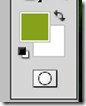
بمجرد الانتهاء ، انقر فوق تحديد على الشريط الرئيسي وانقر فوق معكوس أو Shift + Ctrl + I. سيعكس معكوس المنطقة بأكملها ، ويضع قناع الكتابة في الأمام والخلفية في الخلف. التأثير بسيط وسريع.

ستلاحظ أنه تم تحديد الخلفية بصرف النظر عن طبقة القناع الأخضر التي تم إدخالها.

حدد الطبقة التي تم إنشاؤها ولون الخلفية باستخدام أداة دلو الطلاء.
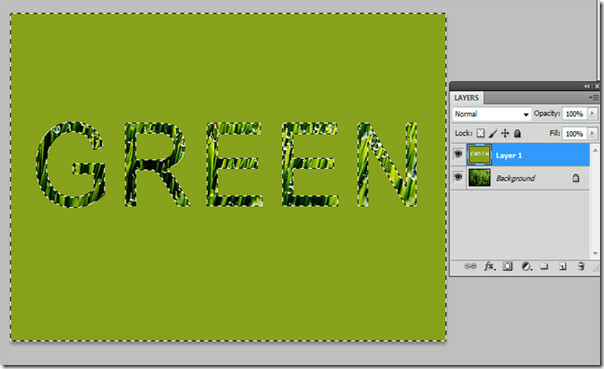
بعد تلوين الخلفية باستخدام أداة دلو الطلاء ، ما عليك سوى اختيار تحديد وعكس تمامًا كما استخدمناه من قبل. وستلاحظ أن الخلفية غير محددة وأنه تم تحديد قناع طبقة النص.
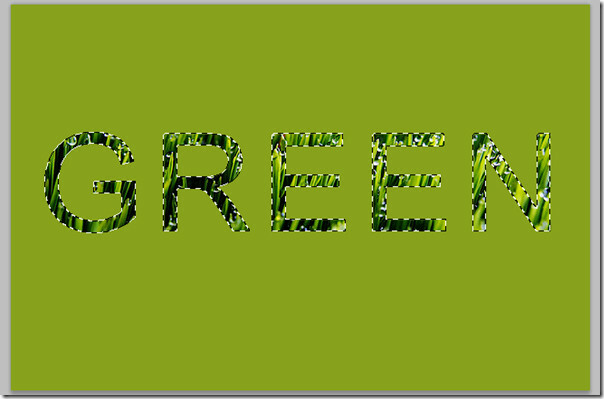
بمجرد تحديد طبقة الخلفية ، ستتمكن من تحريك قناع النص الخاص بك عن طريق النقر فوق أداة التحديد. انسخ طبقة القناع التي اخترتها بمجرد الذهاب إلى Ctrl + C ، وأنشئ طبقة جديدة في لوحة الطبقة واضغط على Ctrl + V. سيتم نسخ الطبقة المقنعة الجديدة إلى الطبقة الجديدة.

انقر نقرًا مزدوجًا فوق الطبقة الثالثة وإعدادات نمط الطبقة. يمنحك النقر بزر الماوس الأيمن على الطبقة وخيارات المزج المحددة نفس الإعدادات.

حدد Drop shadow وقم بإجراء التغييرات التالية على العتامة والانتشار والحجم.

سنعطي أيضًا القليل من التأثير ثلاثي الأبعاد لطبقة القناع الجديدة. قم بإجراء التغييرات على العمق والحجم والنعومة والتعتيم في لوحة التظليل السفلية.
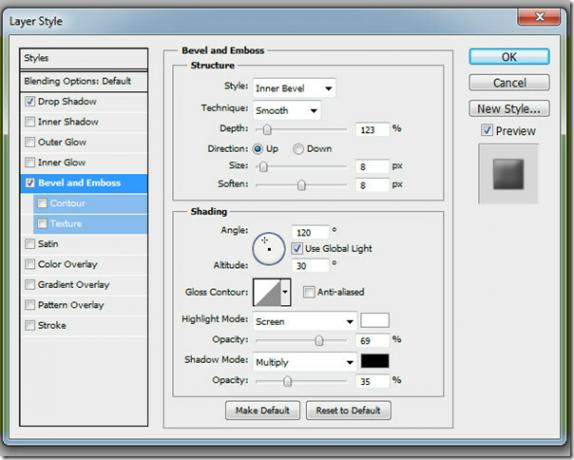
يجب أن يبدو النهائي تمامًا مثل هذا.

حاول تغيير لون الخلفية إلى أي لون تريده ، فقط عن طريق تحديد طبقة الخلفية (الطبقة 1 في هذه الحالة) وملؤها باللون باستخدام أداة دلو الطلاء.




بحث
المشاركات الاخيرة
كيفية عكس الهاتف وتسجيله على نظام التشغيل Windows 10
غالبًا ما تكون عملية عكس الشاشة بين الأجهزة المختلفة معقدة. تأتي ال...
TinySpell هو المدقق الإملائي العالمي خفيف الوزن لنظام التشغيل Windows
عادة ما يتم دمج ميزة التدقيق الإملائي في معالجات النصوص ومتصفحات ال...
5 بدائل لتطبيق الصور على Windows 10
لا يفتقر تطبيق الصور الافتراضي على Windows 10 إلى الميزات. يمكنه فت...